数据蛙录屏软件给录屏添加图片水印的方法
时间:2023-01-13 13:35:28作者:极光下载站人气:65
很多小伙伴喜欢在使用电脑的过程中将自己看到的有趣画面或是将自己的游戏操作进行录屏,然后分享给好友。录屏软件的选择有很多,数据蛙录屏软件就是其中之一,在使用数据蛙录屏软件时,我们不仅可以进行截图和录屏操作,还可以给我们的录屏添加图片水印,给录屏做上自己的记号,防止被他人盗用。给录屏添加水印的方法也很简单,我们在软件中找到录制水印工具,将其改为图片水印,再在编辑页面中将图片替换为自己喜欢的图片即可。有的小伙伴可能不清楚具体的操作方法,接下来小编就来和大家分享一下数据蛙录屏软件给录屏添加图片水印的方法。
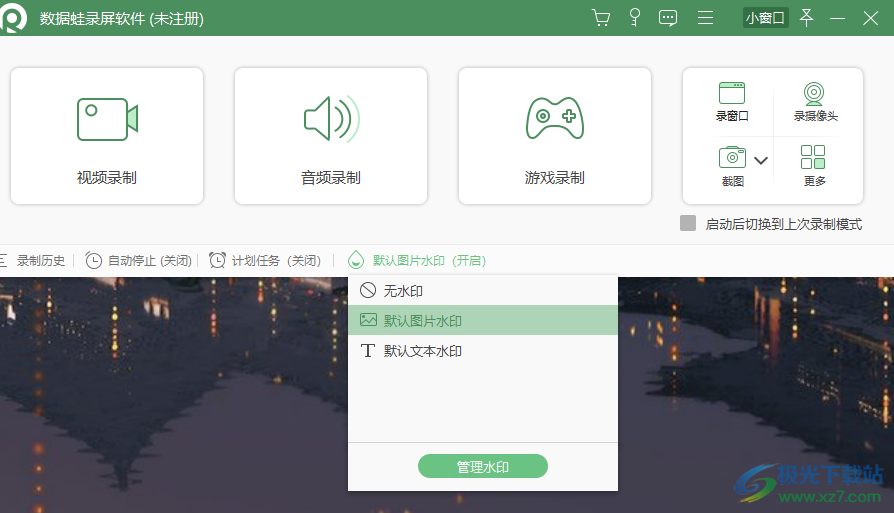
方法步骤
1、第一步,我们先打开电脑中的数据蛙录屏软件,然后在软件页面的下方找到“录制水印”工具,点击打开该工具
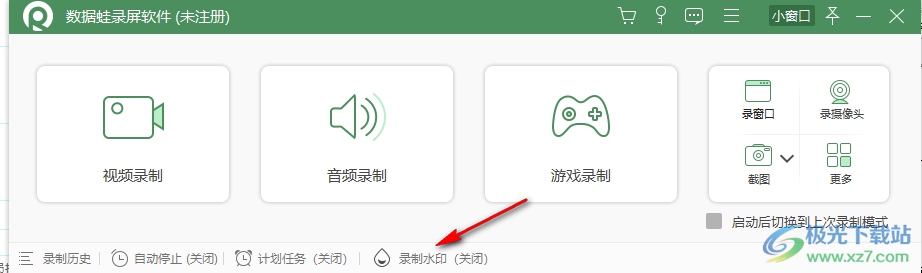
2、第二步,打开“录制水印”选项之后,我们在下拉列表中找到“默认图片水印”选项,点击打开该选项
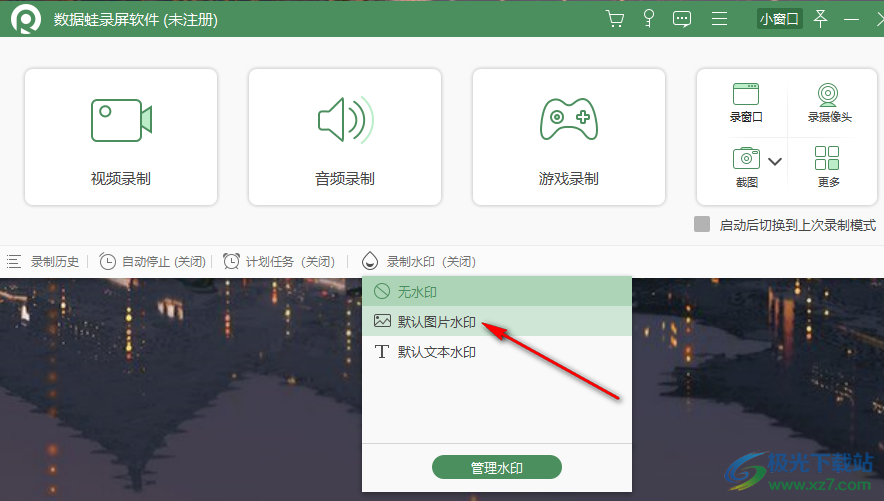
3、第三步,接着我们再点击“默认图片水印”选项,然后在下拉列表中点击“管理水印”选项

4、第四步,点击该选项之后,我们进入水印设置页面,在该页面中,我们找到“更换图片”选项,点击打开该选项
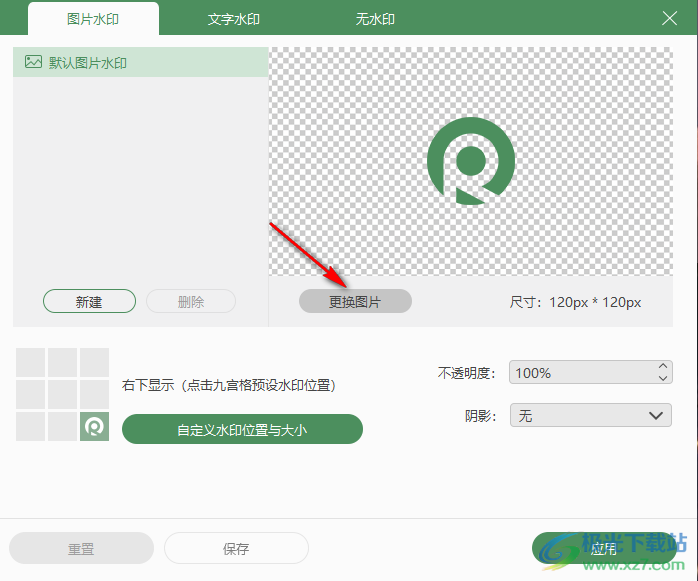
5、第五步,点击更换图片选项之后我们进入文件夹页面,在该页面中,我们找到自己需要的图片文件,然后点击“打开”选项

6、第六步,打开图片之后,我们在水印编辑页面中点击“自定义水印位置与大小”选项
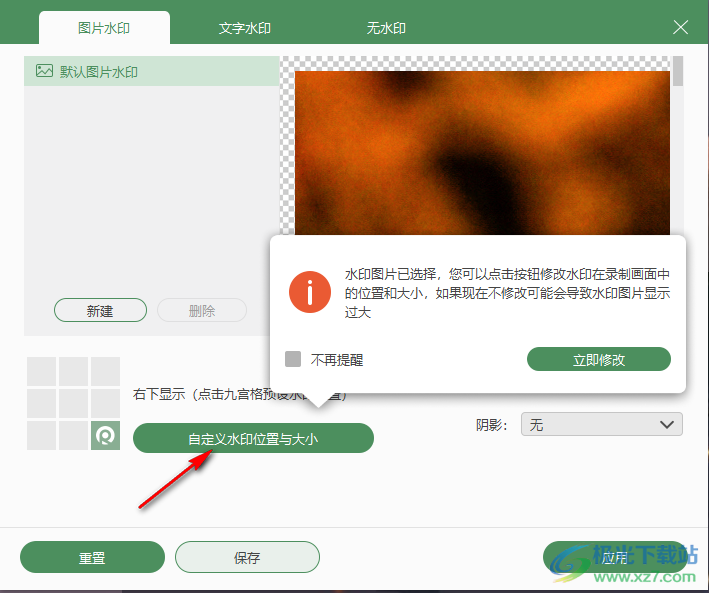
7、第七步,接着我们将自己需要的区域进行截图,截图完成之后,我们就可以更改水印大小,以及调整水印位置了,调整好之后我们点击“确定”选项即可

8、第八步,我们也可以直接在九宫格中设置水印的位置,选择好水印位置之后我们再设置好水印的不透明度和阴影,最后点击应用和保存选项即可

以上就是小编整理总结出的关于数据蛙录屏软件给录屏添加图片水印的方法,我们在数据蛙录屏软件中点击录制水印选项,然后在下拉列表中选择“水印管理”选项,进入水印编辑页面之后,我们点击图片水印,再选择更换图片选项,然后上传新水印图片再完成设置,最后点击应用和保存即可,感兴趣的小伙伴快去试试吧。
相关下载
热门阅览
- 1百度网盘分享密码暴力破解方法,怎么破解百度网盘加密链接
- 2keyshot6破解安装步骤-keyshot6破解安装教程
- 3apktool手机版使用教程-apktool使用方法
- 4mac版steam怎么设置中文 steam mac版设置中文教程
- 5抖音推荐怎么设置页面?抖音推荐界面重新设置教程
- 6电脑怎么开启VT 如何开启VT的详细教程!
- 7掌上英雄联盟怎么注销账号?掌上英雄联盟怎么退出登录
- 8rar文件怎么打开?如何打开rar格式文件
- 9掌上wegame怎么查别人战绩?掌上wegame怎么看别人英雄联盟战绩
- 10qq邮箱格式怎么写?qq邮箱格式是什么样的以及注册英文邮箱的方法
- 11怎么安装会声会影x7?会声会影x7安装教程
- 12Word文档中轻松实现两行对齐?word文档两行文字怎么对齐?
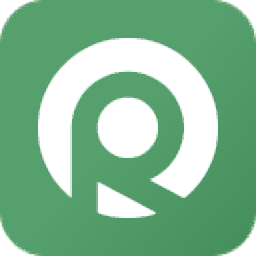
网友评论